Cum să resetați iPhone-ul din fabrică cu sau fără parolă
Acest articol discută despre cum să efectuați o resetare din fabrică pe un iPhone în diverse situații. Aceasta este o acțiune esențială pentru utilizatorii iOS. Este o soluție simplă pentru depanarea erorilor software, pregătirea dispozitivului pentru un nou proprietar sau protejarea informațiilor private. Cu toate acestea, trebuie să alegeți metoda potrivită pentru a finaliza lucrarea. Altfel, nu veți putea reseta cu succes dispozitivul. Dacă sunteți gata, haideți să începem călătoria.

În acest articol:
- Partea 1: Ce înseamnă resetarea din fabrică a iPhone-ului
- Partea 2: Înainte de resetarea din fabrică a iPhone-ului
- Partea 3: Opțiunea supremă pentru resetarea din fabrică a iPhone-ului
- Partea 4: Cum să resetați iPhone-ul la setările din fabrică în Setări
- Partea 5: Cum să resetați iPhone-ul la setările din fabrică la blocarea de securitate
- Partea 6: Cum să resetați iPhone-ul la setările din fabrică prin intermediul funcției Găsire
- Partea 7: Cum să resetați iPhone-ul la setările din fabrică cu iTunes/Finder
Partea 1: Ce înseamnă resetarea din fabrică a iPhone-ului
După cum sugerează și numele, o resetare din fabrică a unui iPhone restabilește dispozitivul la starea din fabrică. Ce se întâmplă dacă resetezi iPhone-ul din fabrică? Toate datele tale vor fi șterse, iar setările modificate vor fi eliminate. Se pot șterge fotografiile, videoclipurile, conturile, e-mailurile, contactele, jurnalele de apeluri, SMS-urile, iMessage-urile și multe altele. După resetarea din fabrică, iPhone-ul tău va reporni la ecranul Bună ziua.
Partea 2: Înainte de resetarea din fabrică a iPhone-ului
Așa cum am menționat anterior, resetarea iPhone-ului la setările din fabrică va șterge toate datele de pe dispozitiv. Prin urmare, este recomandat să faceți o copie de rezervă a iPhone-ului cu iCloud sau pe computer pentru a evita pierderea datelor. În plus, este recomandat să dezactivați aplicația Find My și să anulați asocierea Apple Watch-ului înainte de proces.
Cum să faci backup la iPhone pe iCloud

Conectați-vă iPhone-ul la o conexiune stabilă la internet.
Deschide Setări aplicație și atingeți profilul dvs.
Du-te la iCloud Tab și atingeți Backup iCloud.
Apasă pe Faceți backup acum buton pentru a face o copie de rezervă a iPhone-ului.
Cum să faci backup la iPhone pe computer
Conectați-vă iPhone-ul la computer cu un cablu USB.
Rulați iTunes pe Windows și macOS Mojave sau o versiune anterioară. Rulați Finder pe macOS Catalina sau o versiune ulterioară.

Apasă pe Telefon butonul din iTunes și accesați rezumat.
Faceți clic pe numele iPhone-ului dvs. și accesați General în Finder.

Selectați Acest calculator sub Backup-uri secțiune.
Selectați Faceți backup pentru toate datele de pe iPhone pe acest Mac în Finder.
În cele din urmă, faceți clic pe Faceți backup acum buton.
Notă: Dacă doriți să vă protejați backup-ul iPhone-ului, bifați caseta de lângă Criptați backupul local și lăsați o parolă.
Cum să dezactivezi funcția Găsește iPhone-ul meu

Rulați-vă Setări aplicație și atingeți profilul dvs.
Du-te la Găsește-l pe al meu Tab și atingeți Găsește-mi iphone-ul.
Dezactivați Găsește-mi iphone-ul.
Când vi se solicită, introduceți parola ID-ului Apple pentru a dezactiva funcția Găsire iPhone-ul meu.
Cum să anulezi asocierea Apple Watch cu iPhone
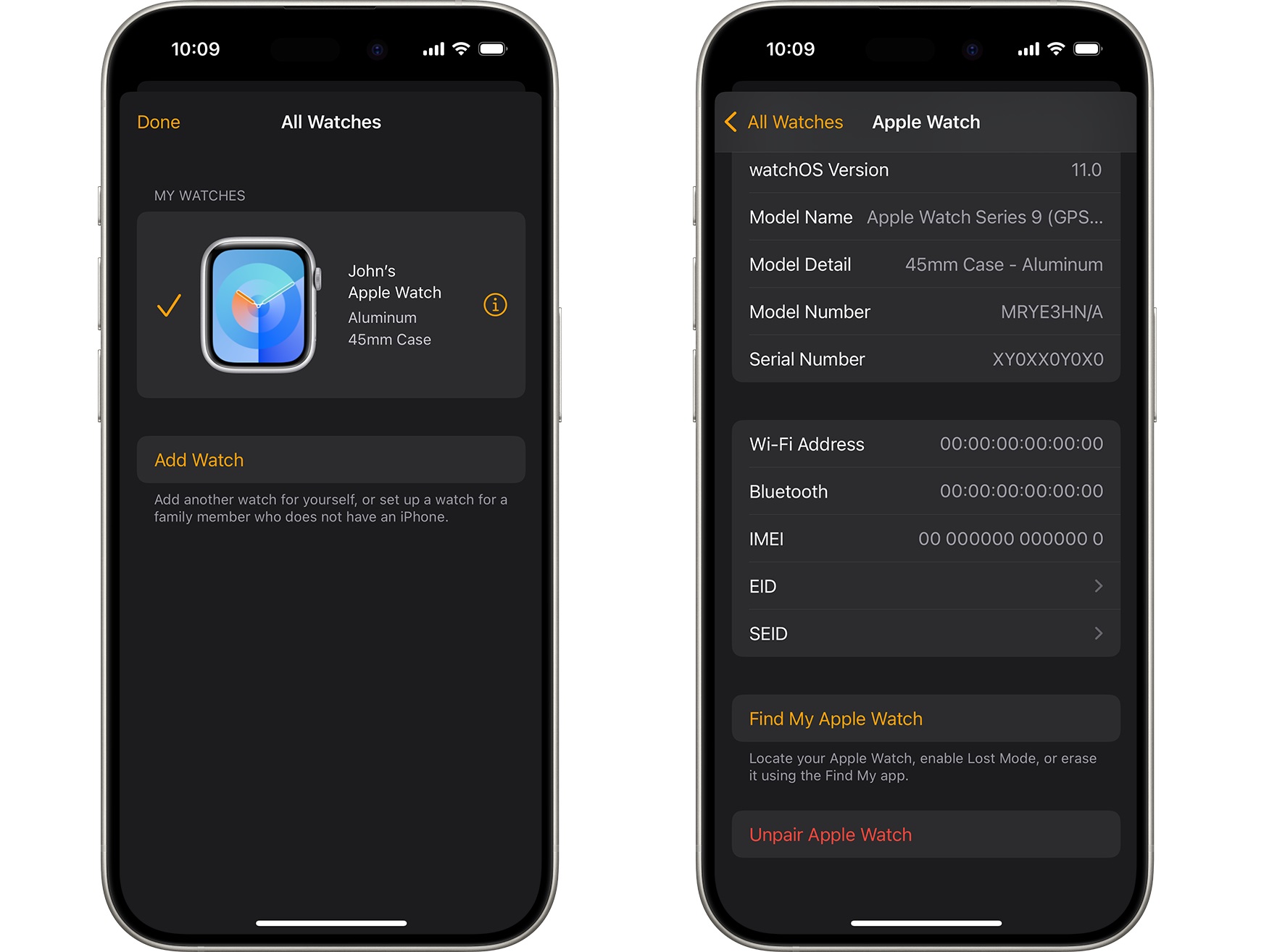
Pornește aplicația Apple Watch pe iPhone înainte de a-l reseta la setările din fabrică.
Du-te la Ceasul meu Tab și atingeți Toate ceasurile.
Apasă pe Info butonul de lângă ceas.
Derulați în jos și atingeți Deconectați Apple Watch buton.
Lovit Anulează asocierea [numele Apple Watch-ului tău]Pentru modelele GPS+ Cellular, eliminați abonamentul celular.
În cele din urmă, introduceți parola ID-ului Apple și apăsați Desecuperare din nou.
Partea 3: Opțiunea supremă pentru resetarea din fabrică a iPhone-ului
imyPass iPassGo este o modalitate simplă de a reseta un iPhone la setările din fabrică fără o parolă Apple ID. Poate ocoli parola iPhone-ului și parola Apple ID la resetarea din fabrică a dispozitivului. În plus, interfața ușor de utilizat facilitează navigarea, chiar și pentru începători.

Peste 4.000.000 de descărcări
Resetarea din fabrică a unui iPhone în trei pași simpli.
Nu necesită parola iPhone-ului sau parola Apple ID.
Disponibil în diverse situații, inclusiv atunci când iPhone-ul este dezactivat.
Compatibil cu o gamă largă de modele de iPhone și iPad.
Cum să resetați din fabrică iPhone-ul fără parolă
Conectați iPhone-ul și computerul
Lansează cel mai bun instrument de resetare din fabrică pentru iPhone după ce îl instalezi pe PC. Există o altă versiune pentru Mac. Alege Ștergeți codul de acces Conectați iPhone-ul la PC cu un cablu Lightning. Dacă conectați cele două dispozitive pentru prima dată, atingeți Încredere pe iPhone-ul tău pentru a avea încredere în PC-ul tău.

Verificați informațiile dispozitivului dvs
Apasă pe start pentru a continua. După ce informațiile despre dispozitiv sunt încărcate, verificați fiecare intrare. Faceți clic pe start pentru a descărca firmware-ul.

Resetare din fabrică iPhone
După descărcare, faceți clic pe Deblocați butonul pentru a continua. Citiți alerta și confirmați deblocarea. În final, introduceți 0000 pentru a asigura procesul. Când este terminat, închideți software-ul și deconectați iPhone-ul. Acum, iPhone-ul ar trebui să pornească în Buna ziua ecran.

Partea 4: Cum să resetați iPhone-ul la setările din fabrică în Setări
Cea mai simplă metodă de a reseta un iPhone la setările din fabrică fără iTunes sau un computer este aplicația Setări. Această metodă necesită parola iPhone-ului. În plus, ți se solicită să introduci parola ID-ului Apple dacă este activată opțiunea Găsire iPhone.

Deschide Setări aplicația pe iPhone.
Du-te la General Tab și atingeți Transferați sau resetați iPhone-ul sau Resetați pe versiunile vechi de iOS.
Alege Sterge tot continutul si setarile.
Verificați tipurile de date de eliminat și selectați Continua.
Introduceți parola iPhone-ului pentru a confirma acțiunea.
Dacă este activată funcția Găsire iPhone, introduceți parola ID-ului Apple pentru a începe resetarea la setările din fabrică.
Partea 5: Cum să resetați iPhone-ul la setările din fabrică la blocarea de securitate
Poți reseta din fabrică un iPhone blocat? Răspunsul este da dacă ai software-ul actualizat pe dispozitiv. Începând cu iOS 15.2, Apple a introdus opțiunea Șterge iPhone pe ecranul Blocare de securitate. Aceasta îți permite să resetezi din fabrică iPhone-ul sau iPad-ul folosind parola Apple ID. Această metodă nu necesită software sau hardware suplimentar.
Introduceți în mod repetat parola greșită până când vedeți ecranul iPhone indisponibil.
Pe iOS 17 și versiuni ulterioare

Apasă pe Am uitat codul de acces butonul din colțul din dreapta jos.
Alege Porniți iPhone Resetare.
Introdu parola ID-ului Apple pentru a te deconecta de la cont.
În cele din urmă, atingeți Ștergeți iPhone pentru a începe resetarea la setările din fabrică a dispozitivului.
Pe iOS 15.2 sau o versiune ulterioară

Apasă pe Ștergeți iPhone butonul din partea de jos.
Citește notificarea și apasă Ștergeți iPhone din nou.
Introdu parola Apple ID asociată pentru a confirma acțiunea.
Partea 6: Cum să resetați iPhone-ul la setările din fabrică prin intermediul funcției Găsire
Funcția „Find My” este lansată de Apple pentru urmărirea produselor Apple prin intermediul contului Apple ID asociat. Dacă ați activat funcția „Find My iPhone” pe dispozitiv, puteți reseta iPhone-ul la setările din fabrică de pe web sau de pe un iPhone împrumutat.
Cum să resetezi iPhone-ul la setările din fabrică online

Mergi la www.icloud.com/find într-un browser și conectați-vă cu ID-ul Apple și parola.
Trageți în jos Toate Dispozitivele opțiune și alegeți iPhone-ul.
Apasă pe Ștergeți acest dispozitiv buton.
Introduceți numărul dvs. de telefon și faceți clic Continua.
În cele din urmă, introduceți din nou parola ID-ului Apple și faceți clic pe Şterge.
Cum să resetezi iPhone-ul la setările din fabrică pe un iPhone împrumutat
Deschide aplicația Găsire pe iPhone-ul împrumutat.
Bacsis: Îl poți descărca gratuit din App Store.

Du-te la Dispozitive fila de jos.

Alege-ți iPhone-ul din listă.
Bacsis: Dacă nu vă găsiți iPhone-ul, atingeți butonul + de lângă Dispozitive. Alegeți Adăugați AirTag sau Adăugați un element nou pentru a detecta iPhone-ul. Apoi, introduceți ID-ul Apple și parola asociate pentru a adăuga dispozitivul.
Atingeți bara de instrumente din partea de jos și glisați în sus pentru a extinde întreaga bară de instrumente.
Atingeți Ștergeți acest dispozitivApoi, citiți alerta și atingeți Continua.

Adăugați numărul dvs. de telefon sau ignorați-l. Atingeți Şterge a continua.
În cele din urmă, introduceți parola ID-ului Apple și apăsați Şterge.
Partea 7: Cum să resetați iPhone-ul la setările din fabrică cu iTunes/Finder
O altă metodă de a reseta la setările din fabrică un iPhone 13/12/11 sau alte modele fără parolă este să utilizați iTunes sau Finder. Această metodă necesită un computer și un cablu USB. Dacă ați activat funcția Găsire iPhone, trebuie să furnizați în continuare parola ID-ului Apple atunci când configurați iPhone-ul după o resetare din fabrică.
Cum să resetați din fabrică un iPhone dezactivat
Conectați-vă iPhone-ul la computer cu un cablu compatibil.
Deschideți cea mai recentă versiune de iTunes sau de dispozitive Apple pe Windows.
Pe macOS Mojave sau o versiune anterioară, deschide iTunes.
Dezactivați funcția Găsește iPhone-ul meu.

Pe un iPhone 8 sau o versiune ulterioară
Apăsați și eliberați rapid butonul Creșterea volumului buton.
Apăsați și eliberați rapid butonul Volum scăzut buton.
Apăsați lung pe Latură buton.
Eliberați butonul până când vedeți ecranul de conectare la computer.
Pe un iPhone 7/7 Plus
Tine Volum scăzut + Latură butoane în același timp.
Eliberați butoanele când apare ecranul de conectare la computer.
Pe un iPhone 6s sau o versiune anterioară
Tine Acasă + Somn/Trez nasturi împreună.
Când apare ecranul de conectare la computer, eliberați butoanele.
După ce iTunes, Apple Devices sau Finder detectează iPhone-ul în modul de recuperare, va apărea o fereastră pop-up.

Apasă pe Restabili din caseta de dialog și urmați instrucțiunile de pe ecran pentru a începe resetarea iPhone-ului la setările din fabrică fără parolă.
Notă: Dacă durează mai mult de 15 minute și iPhone-ul iese din ecranul de conectare la computer, repetați pașii de mai sus pentru a încerca din nou.
Cum să resetați din fabrică un iPhone accesibil
Deschideți cea mai recentă versiune de iTunes și Finder, în funcție de sistemul de operare al computerului.
Conectați iPhone-ul la computer cu un cablu USB. Dacă un mesaj vă solicită parola iPhone-ului sau opțiunea „Acordați încredere acestui computer”, urmați instrucțiunile de pe ecran.

După ce iTunes detectează iPhone-ul, faceți clic pe Telefon butonul din colțul din stânga sus.
În Finder, faceți clic pe numele iPhone-ului dvs. în bara laterală.
Bacsis: Dacă iTunes sau Finder nu vă pot detecta iPhone-ul, trebuie totuși să îl introduceți în Mod de recuperare.

Du-te la rezumat fila din iTunes sau din General filă în Finder.
Apasă pe Restaurare iPhone buton.
Dacă funcția Găsește iPhone-ul meu este activată pe dispozitiv, introduceți parola ID-ului Apple pentru a vă deconecta.
În cele din urmă, faceți clic pe Restabili din nou butonul pentru a confirma acțiunea.
Notă: După resetarea iPhone-ului la setările din fabrică, iTunes sau Finder vor instala cea mai recentă versiune de iOS pe dispozitiv. Dacă alegeți să restaurați iPhone-ul dintr-o copie de rezervă a computerului, poate fi necesar să introduceți Parola pentru backup iTunes.
Concluzie
Acest articol a enumerat cinci metode pentru resetarea unui iPhone la setările din fabrică în diverse situații. iTunes/Finder vă permite să restaurați un iPhone la setările din fabrică cu un computer în modul Recuperare sau în modul standard. Aplicația Găsire vă permite să finalizați lucrarea de la distanță. Există o opțiune de a efectua o resetare din fabrică dacă iPhone-ul nu este în mână. Dacă dispozitivul este încă accesibil, aplicația Setări vă permite să ștergeți tot ce se află pe iPhone. Chiar dacă ați uitat parola iPhone-ului, o puteți șterge din ecranul Blocare de securitate după actualizarea la cea mai recentă versiune de iOS. imyPass iPassGo este disponibil pentru orice iPhone. Alte întrebări? Vă rugăm să le notați mai jos.
Soluții fierbinți
-
Sfaturi iOS
-
Deblocați iOS
-
Localizare GPS
-
Sfaturi pentru Windows

